Andmete haldamine muutub sageli väljakutseks, kui arvukad teated on salvestatud erinevates tabelites. Eriti seoses relatsiooniliste andmebaasidega, nagu Microsoft Access, on sul võimalus linkida erinevaid tabeleid, et esitada ulatuslikud andmed selgelt. Selles juhendis näitan ma, kuidas sa abiküsimuste assistendi abil loote päringut mitme tabeli üle. See säästab sind vaevast klikkida erinevatesse tabelitesse ja saad kõik vajalikud andmed ühes vaates.
Tähtsaimad järeldused
- Sa õpid, kuidas kasutada abiküsimuste assistenti Accessis, et luua päring mitme tabeli ulatuses.
- Sa saad valida ja kombineerida spetsiifilisi välju erinevatest tabelitest.
- On võimalik kohandada päringu kuvamist, et saada ainult soovitud andmed.
Samm-sammuline juhend
Kuna päring mitme tabeli üle on looma, järgi neid samme:
Samm 1: Ava abiküsimuste assistent
Käivita Access ja mine andmebaasi, mis sisaldab asjakohaseid tabeleid. Kliki ülemisel menüüs "Loo" ja vali seejärel "Päringu assistent". See on sinu päringu loomise lähtepunkt.
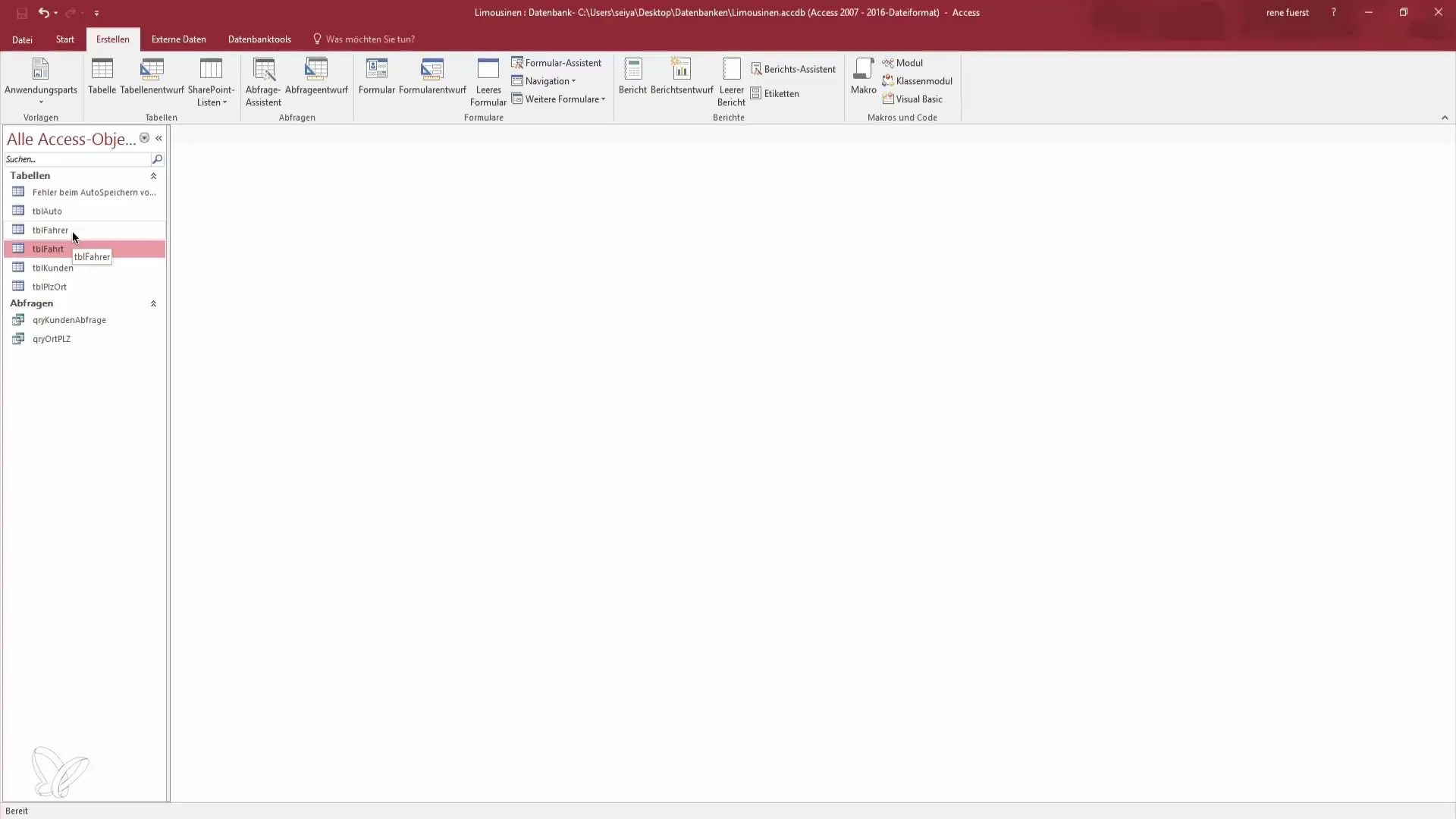
Samm 2: Päringu tüübi valik
Avaneb dialoogikast, kus küsitakse, millist tüüpi päringut soovid luua. Vali "Valikupäring", kuna vajad spetsiifilisi andmeid. Valikupäring võimaldab sul andmeid lihtsalt filtreerida.
Samm 3: Vali asjakohased tabelid
Nüüd saad valida tabelid, mis on sinu päringu jaoks olulised. Sul on klienditabel, juhitabel ja sõidutabel. Lisa kõik asjakohased tabelid, et andmeid tõhusalt siduda.
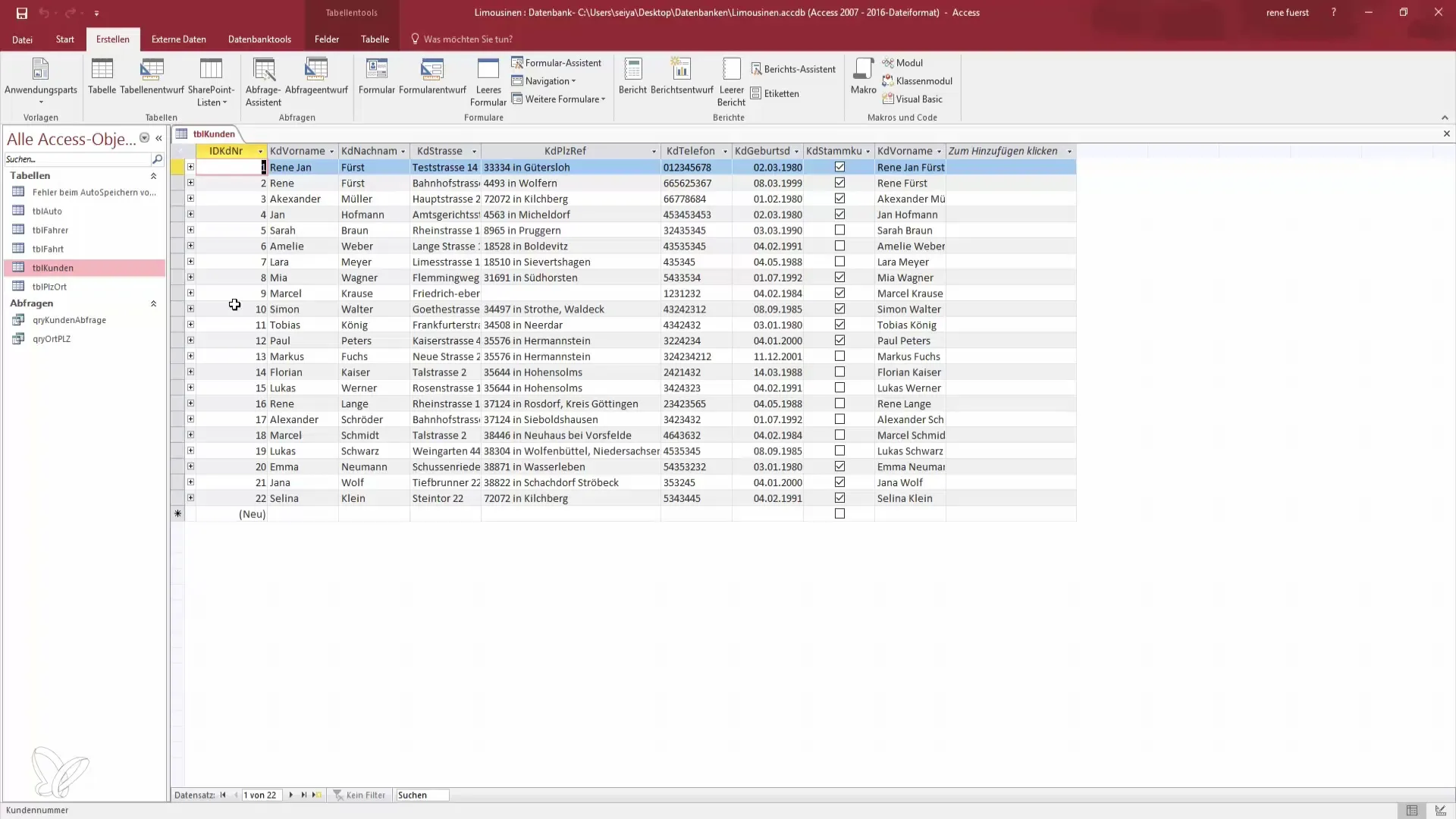
Samm 4: Vali väljad klienditabelist
Alusta valikut klienditabelist. Sa soovid tõenäoliselt kuvada klientide ees- ja perekonnanimi. Vali need väljad ja lisa need valikusse. See võimaldab sul näha kliendiandmeid päringus.
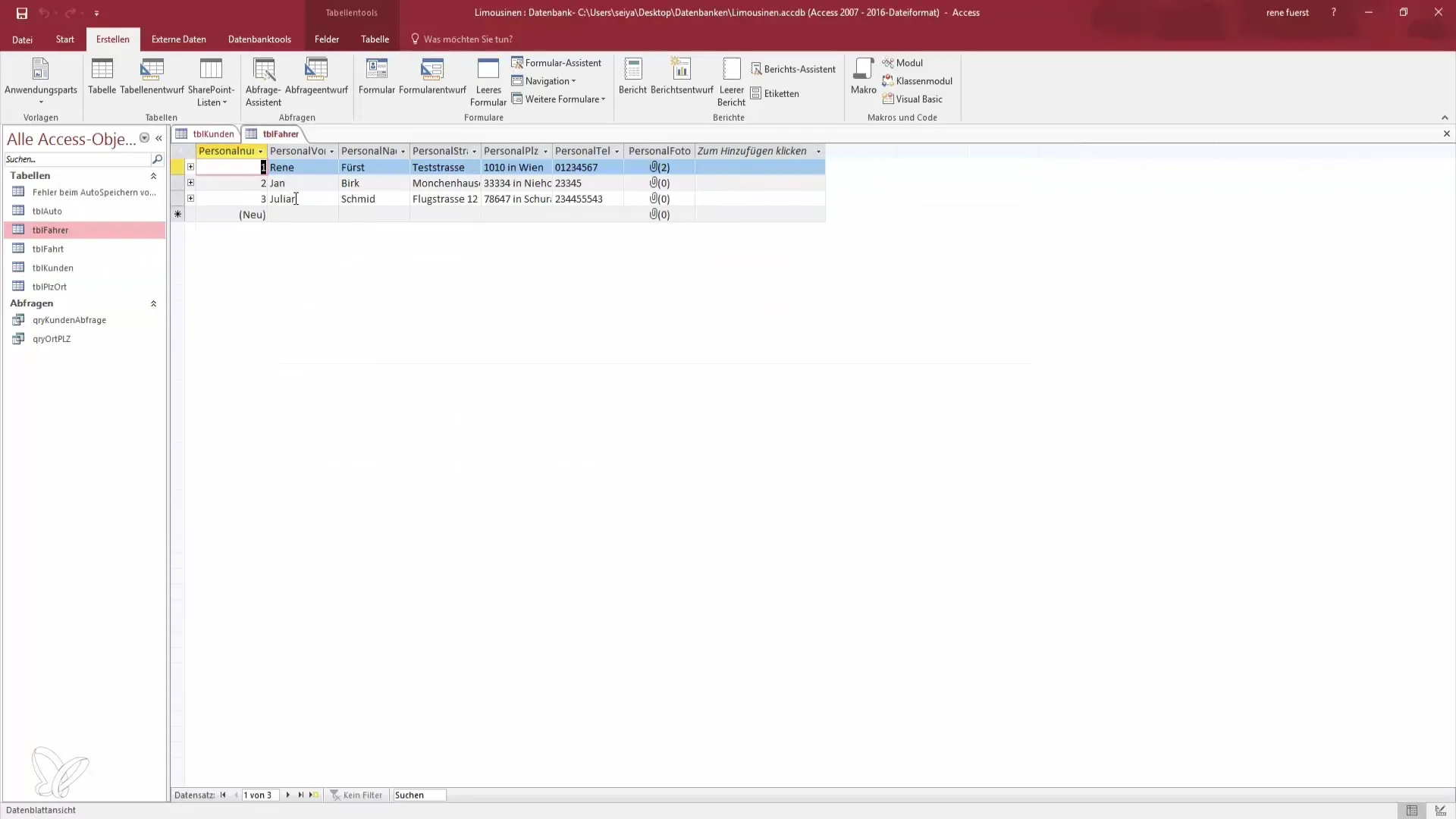
Samm 5: Lisa sõitude tabeli funksioonid
Mine sõitude tabelisse, et kuvada teavet sõitude kohta. Siin saad valida sõidunumbri, hinna, algus- ja sihtadresse ning muid asjakohaseid välju. Nende andmete lisamine aitab sul selgelt näidata seoseid klientide ja sõidute vahel.
Samm 6: Lisa juhiteave
Mine nüüd juhitabelisse, et integreerida teavet juhtide kohta. Vali juhi eesnimi. Kui soovid, saad lisada ka juhi foto. See annab sulle visuaalse toe.
Samm 7: Vali auto teave
Ära unusta lisada ka teavet auto kohta. Olulised detailid, nagu istekohtade arv, registreerimisnumber ja küsimus, kas tegemist on premium sõiduga, on asjakohased. Need andmed aitavad suurendada päringu selgust.
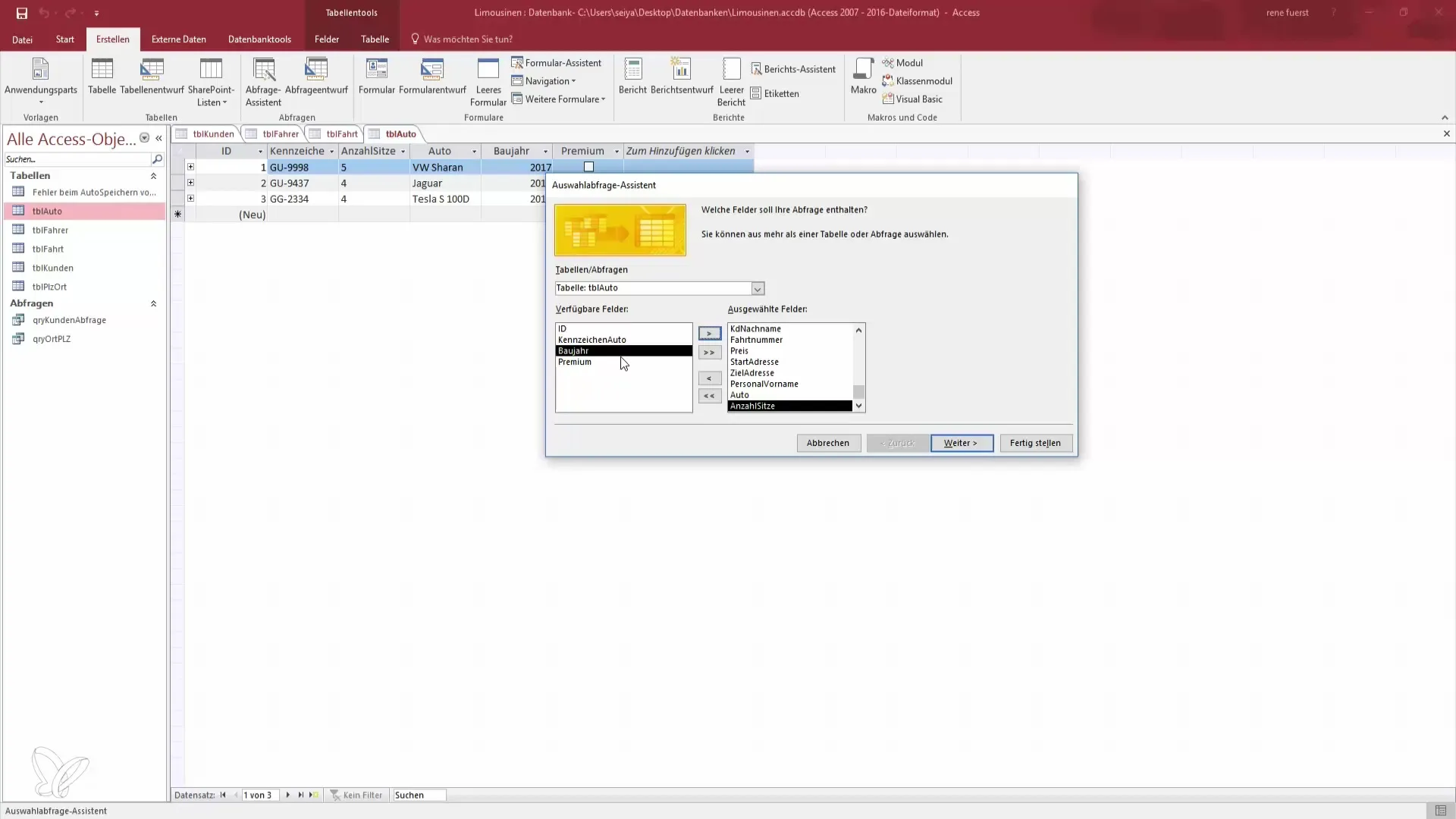
Samm 8: Päringu koostamine
Kui oled lisanud kõik soovitud väljad, kliki "Edasi". Siin on sul võimalus otsustada, kas soovid näidata iga välja üksikasju või luua kokkuvõtte. Vali soovitud valik ja kliki "Lõpeta".
Samm 9: Andmete kuvamine kohandamine
Nüüd kuvab see sulle päringut, mis sisaldab kõiki valitud välju. Sa saad ülevaate klientidest, nende sõitudest, juhtidest ja kõigist vastavatest andmetest ühes kohas.
Samm 10: Andmeid täiendavas režiimis täpsustada
Sa saad vahetada täiendavasse režiimi, et oma päringut veelgi kohandada. Siin saad lisada täiendavaid välju, teatud väljad varjata või teha sorteerimist asjakohaste kriteeriumide järgi, näiteks sõidunumbri alusel.

Kokkuvõte – Päringute loomine mitmete tabelite üle Accessis
Selles juhendis oled õppinud, kuidas abiküsimuste assistendi kaudu Accessis luua päring mitme tabeli ulatuses. Sa saad nüüd efektiivselt kokku võtta andmeid erinevatest tabelitest, et saada kiireid ja täpseid ülevaateid. Selle tehnika rakendamine aitab sul oluliselt parandada oma andmete haldamist.
Korduma kippuvad küsimused
Kuidas loon Accessis päringu?Sa saad luua päringu, klikkides "Loo" ja seejärel "Päringu assistent".
Milliseid tabeleid saan päringus siduda?Sa saad siduda mis tahes tabeleid, mis on omavahel seotud, näiteks kliendi-, juhi- ja sõidutabelid.
Kuidas saan valida väljad erinevatest tabelitest päringus?Vali soovitud tabelid ja lisa asjakohased väljad abiküsimuste assistendis.
Kas ma saan päringu paigutust kohandada?Jah, sa saad vahetada täiendavasse režiimi, et kohandada oma päringu paigutust vastavalt oma vajadustele.
Kuidas filtreerida kuvamiseks andmeid oma päringus?Sa saad abiküsimuste assistendi täiendavas režiimis filtreerida, et sorteerida või kitsendada kuvamiseks andmeid teatud kriteeriumide alusel.


